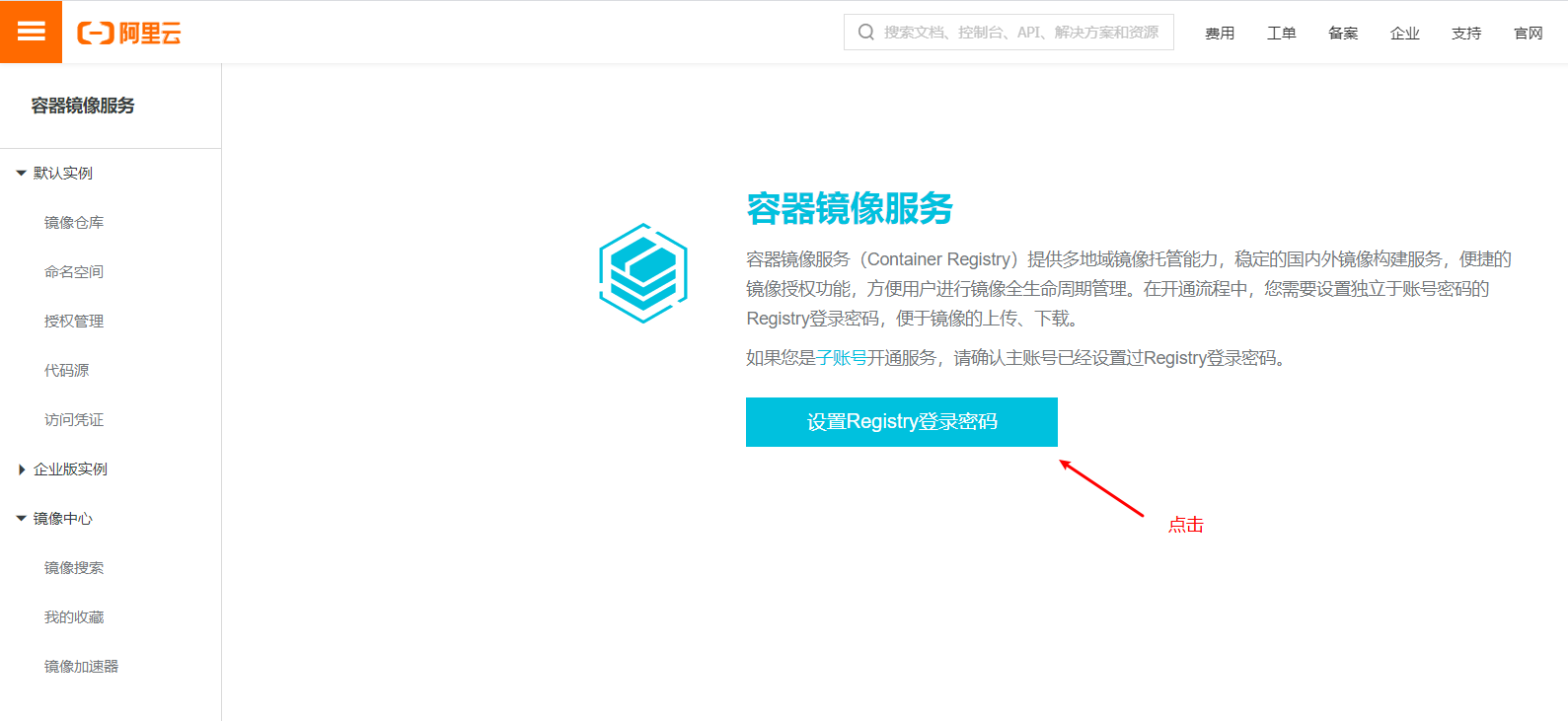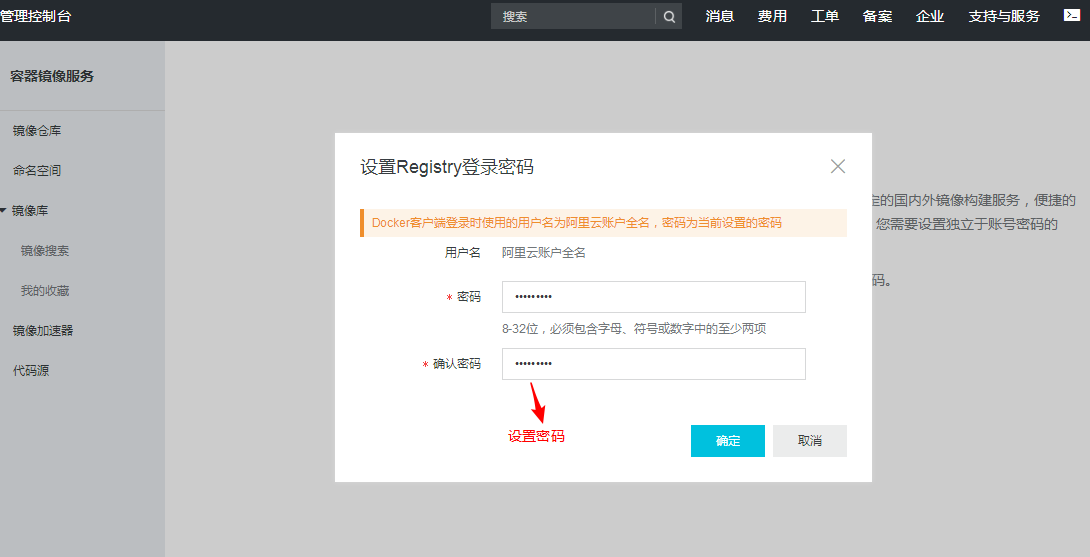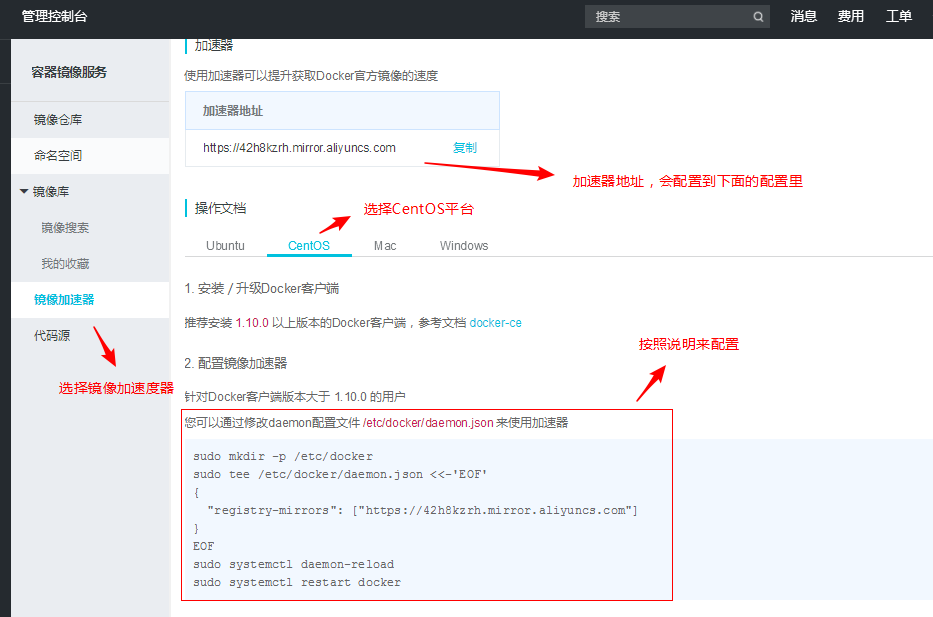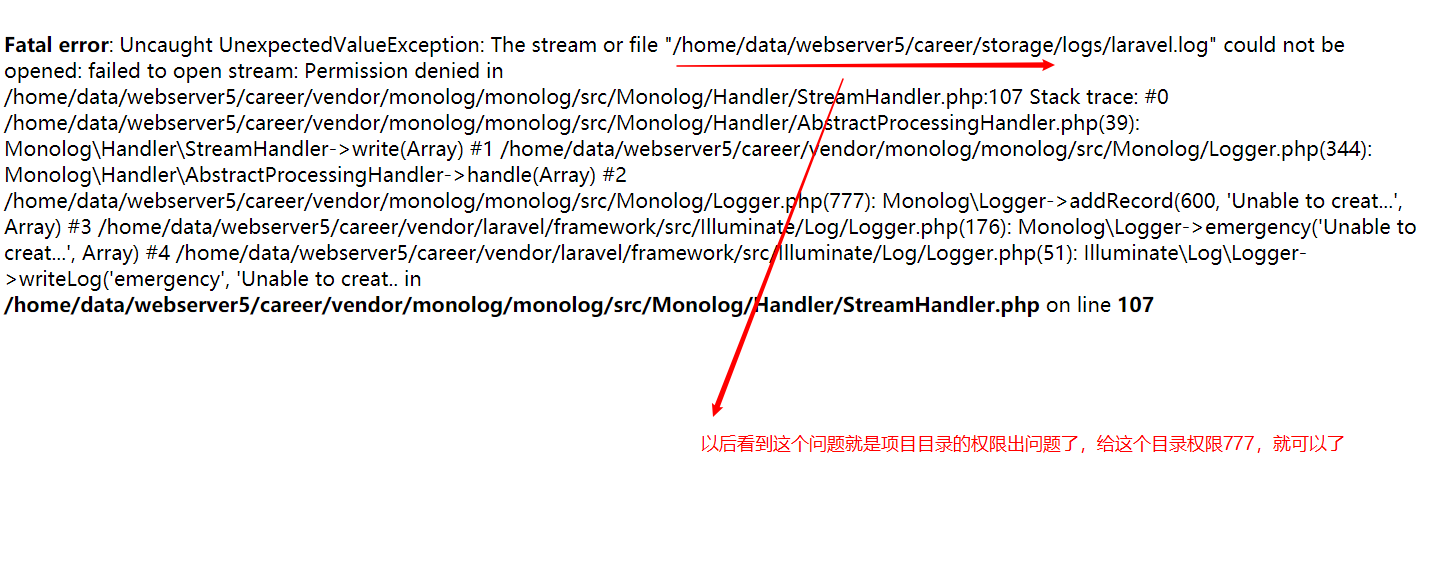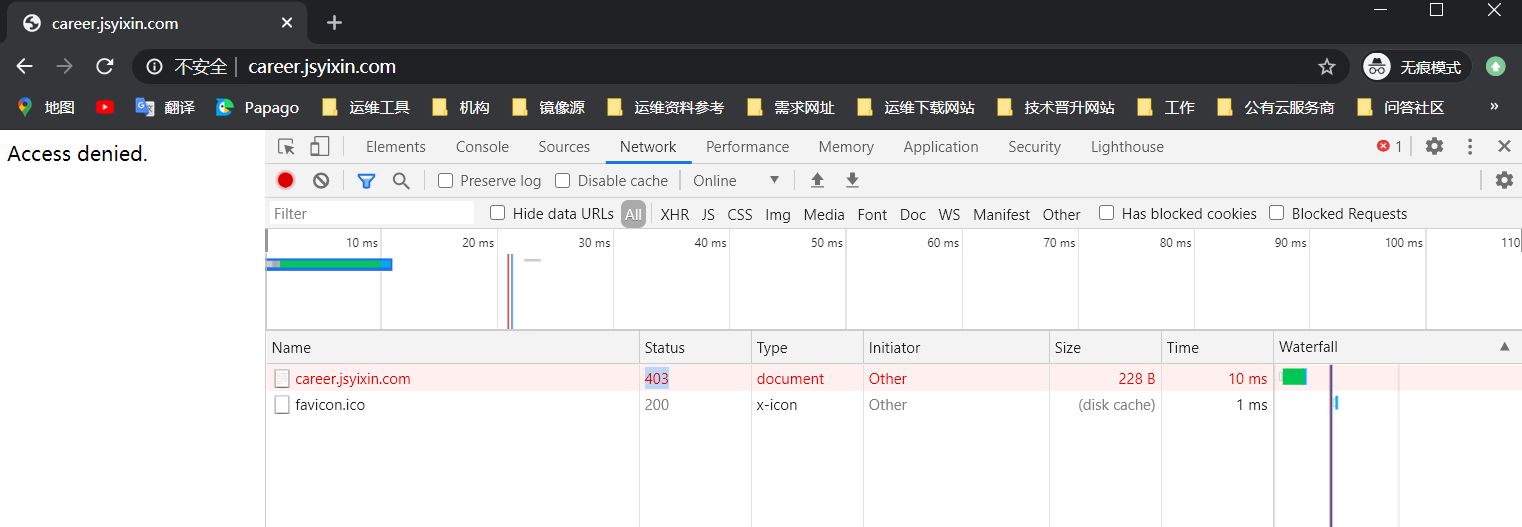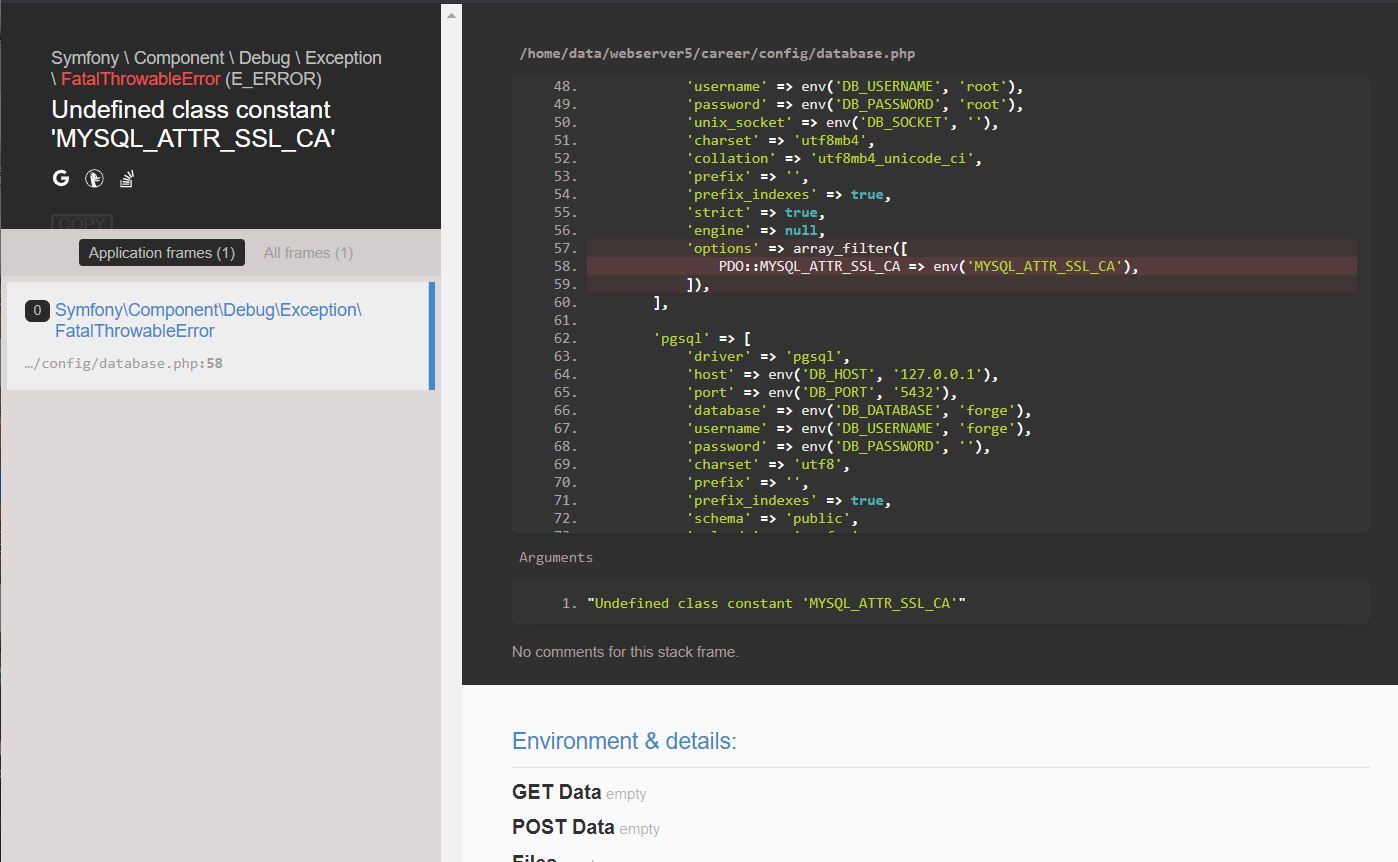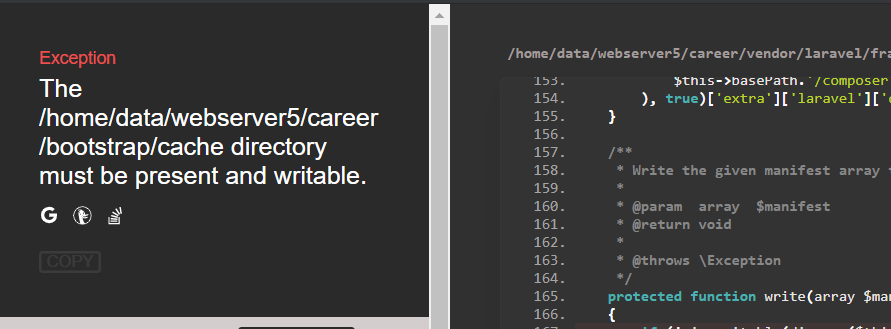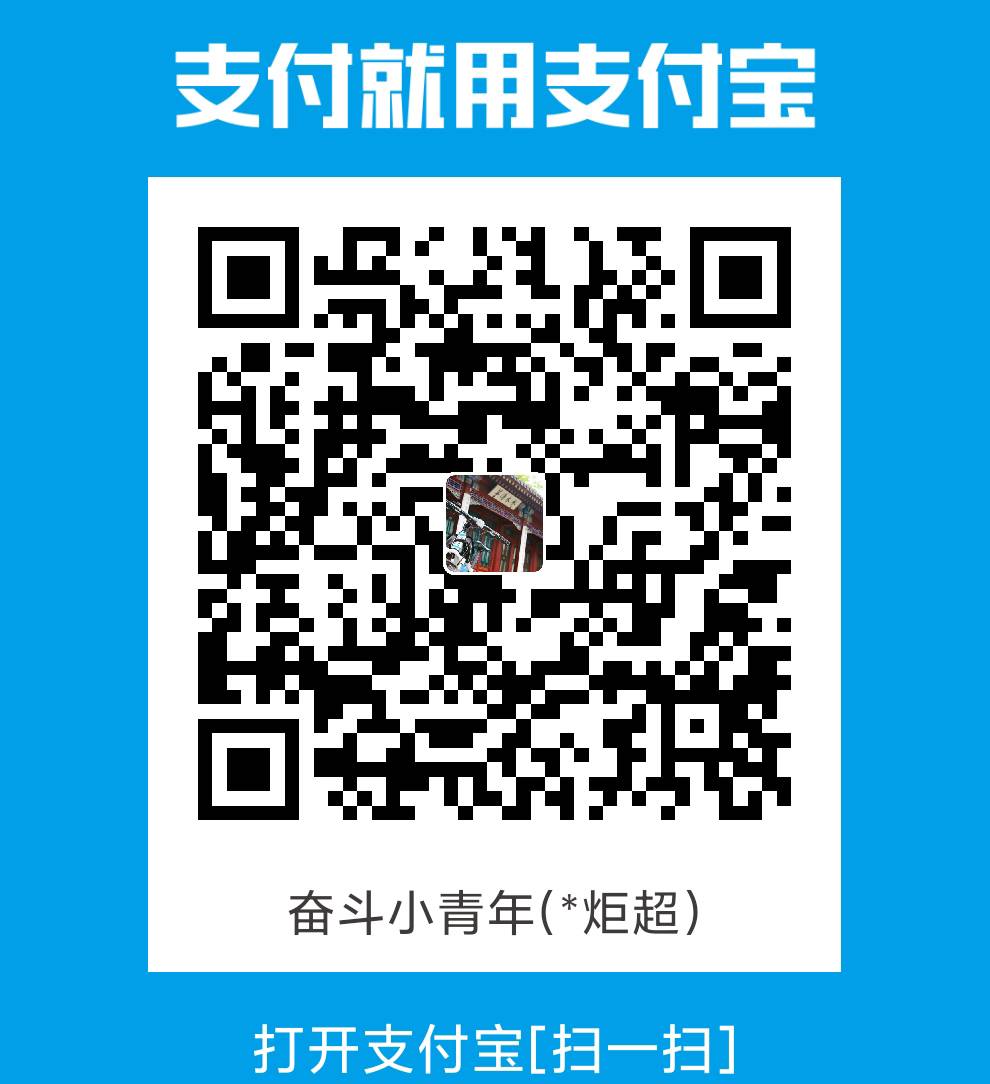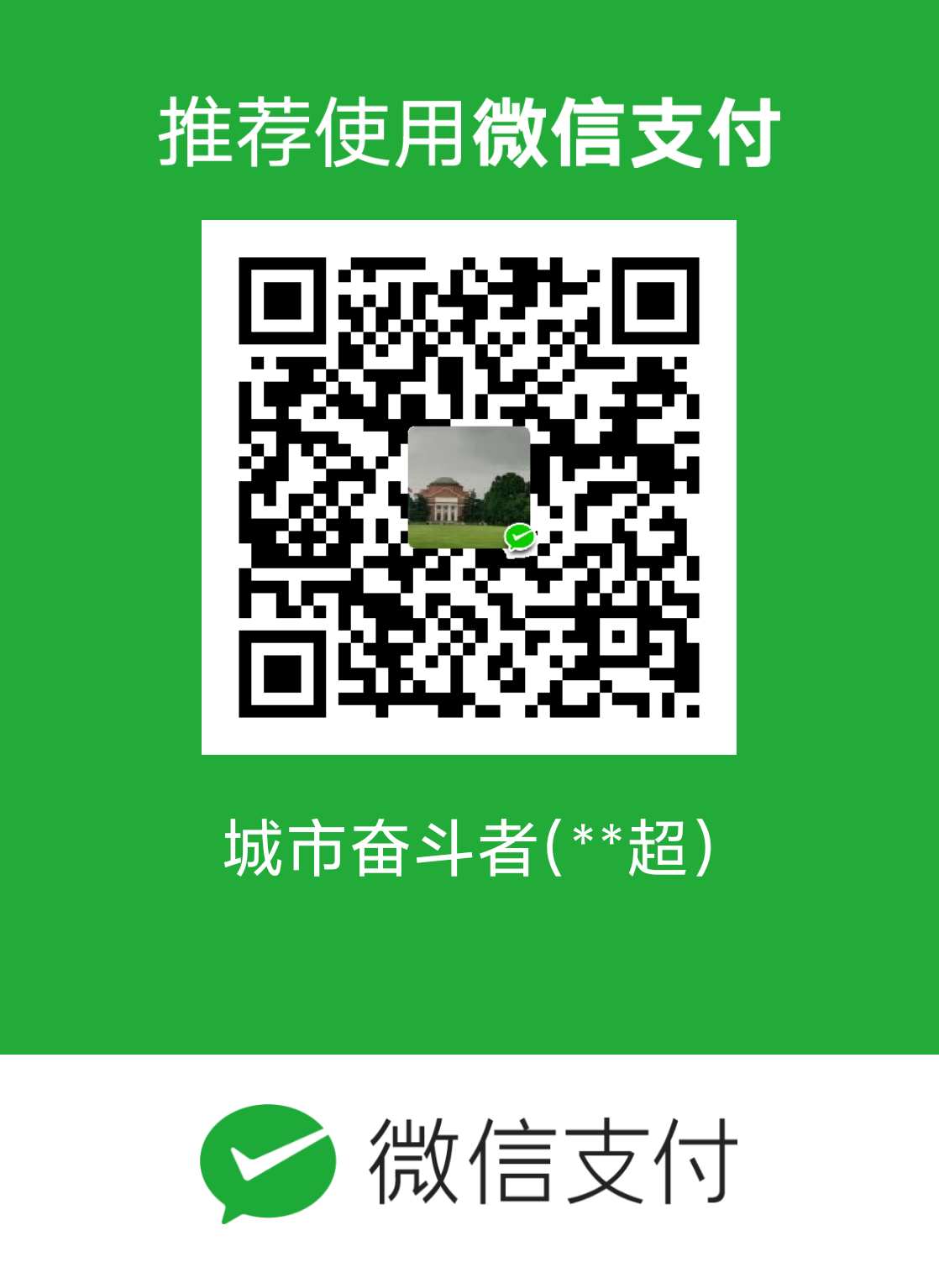项目背景:
公司项目上线要求运维把上线工作做好,并实现稳定性运行,活不多说,干!
环境要求:
CentOS Linux release 7.2.1511 (Core)
docker 版本:19.03.11
nginx/1.17.6
php 7.3
目录章节:
- 项目背景
- 环境要求
- 目录章节
- docker底层环境部署
- docker运行安装php7.3
- 源码编译Nginx环境配置
- 报错问题排查
- 测试验证
docker底层环境部署
1、docker软件安装
docker-ce的yum源下载(任选其一)
- 下载docker官方ce版
[root@yunweilaoxu ~]# wget https://download.docker.com/linux/centos/docker-ce.repo -O /etc/yum.repos.d/docker-ce.repo- 或者使用aliyun的docker-ce源
[root@yunweilaoxu ~]# wget https://mirrors.aliyun.com/docker-ce/linux/centos/docker-ce.repo -O /etc/yum.repos.d/docker-ce.repodocker安装
[root@yunweilaoxu ~]# yum clean all
[root@yunweilaoxu ~]# yum install docker-ce -yPS: 注意要安装docker-ce版,不要安装docker(否则可能安装1.13老版本)
启动服务
[root@yunweilaoxu ~]# systemctl start docker
[root@yunweilaoxu ~]# systemctl enable docker
[root@yunweilaoxu ~]# systemctl status docker查看版本信息
[root@yunweilaoxu ~]# docker -v
Docker version 18.09.7, build 2d0083d
[root@yunweilaoxu ~]# docker info[root@yunweilaoxu ~]# docker version
Client:
Version: 18.09.7
API version: 1.39
Go version: go1.10.8
Git commit: 2d0083d
Built: Thu Jun 27 17:56:06 2019
OS/Arch: linux/amd64
Experimental: false
Server: Docker Engine - Community
Engine:
Version: 18.09.7
API version: 1.39 (minimum version 1.12)
Go version: go1.10.8
Git commit: 2d0083d
Built: Thu Jun 27 17:26:28 2019
OS/Arch: linux/amd64
Experimental: false2、镜像加速器
国内的几个互联网巨头都有自己的容器服务。这里以阿里云为例
阿里云容器镜像服务地址:https://cr.console.aliyun.com/cn-hangzhou/new 申请一个阿里账号登录
[root@yunweilaoxu ~]# vim /etc/docker/daemon.json
{
"registry-mirrors": ["https://42h8kzrh.mirror.aliyuncs.com"]
}
以上要是多个要在尾部,号隔开
[root@yunweilaoxu ~]# systemctl daemon-reload
[root@yunweilaoxu ~]# systemctl restart dockerdocker安装运行PHP7.3
1. docker pull php:7.3-fpm
2. docker run -d -v /home/data/webserver5:/var/www/html -p 9004:9000 --name myphp3-fpm php:7.3-fpm
3. docker ps源码编译Nginx环境配置
server{
listen 80;
server_name xxxxxx;
root /home/data/webserver5/career/public;
access_log /opt/logs/career_access.log;
error_log /opt/logs/career_error.log;
#以及是解决Nginx跨域问题
add_header 'Access-Control-Allow-Origin' '*';
add_header 'Access-Control-Allow-Headers' "X-Requested-With";
add_header 'Access-Control-Allow-Methods' "GET,POST,OPTIONS";
add_header 'Access-Control-Allow-Credentials' "true";
location / {
index index.html index.php index.htm;
try_files $uri $uri/ /index.php?$query_string;
}
include phpcareer.conf; #引入PHP配置文件做php解析
location ~ /(yii|protected|framework|nbproject) {
deny all;
access_log off;
log_not_found off;
}
# Block access to theme-folder views directories
location ~ /themes/\w+/views {
deny all;
access_log off;
log_not_found off;
}
# Attempt the uri, uri+/, then fall back to yii's index.php with args included
# Note: old examples use IF statements, which nginx considers evil, this approach is more widely supported
location /api {
index index.php;
try_files $uri $uri/ /api/index.php?$args;
}
# location /service {
# proxy_pass http://172.17.74.205:5555/service;
# index index.html index.htm;
# }
# location ~ ^/crisis/(.*)$ {
# proxy_pass http://127.0.0.1:8087/$1$is_args$args;
# }
}
php解析配置文件
location ~ \.php$ {
#root html;
fastcgi_pass 172.17.0.4:9000;
fastcgi_index index.php;
fastcgi_param SCRIPT_FILENAME /var/www/html/career/public/$fastcgi_script_name;
include fastcgi_params;
}报错问题排查
1、数据库连接出现问题
故障排查
1. 去/home/data/webserver4/jsyixin_prd/application/config/config.php 检查php连接数据库账号信息是否准确
2. 查看RDS的白名单是否将所在这台服务器的内网IP加入到白名单中
3. 中再次核实数据库的连接信息,如果还是不行的话,看一下PhP扩展是否安装了,一般这种情况只会出现在docker部署的容器中,如果没有的话安装pdo_mysql扩展;
注:pdo_mysql 是PHP用来访问mysql服务的扩展。
# docker容器实例中执行:docker-php-ext-install pdo_mysql2、项目目录权限问题等问题导致报错
故障排查:
此问题是权限问题直接给目录所属子目录权限设置为777,然后打开网页再次访问
chmond -R 777 /home/data/webserver5/career/storage/ 3、页面出现Access denied
故障排查:
3.1、打开php debug 调试模式
1. 进入docker php镜像容器
docker exec -it bcb0168ebc4b /bin/bash
2. 查找php容器中 php.ini 配置文件
php -i |grep php.ini 或: find / -name php
路径地址:/usr/local/etc/php/php.ini
3. 474行 display_errors=on
4. 打开浏览器再次访问3.2、以下界面出现php插件连接mysql等问题
解决方法:
1. 进入docker php镜像容器
docker exec -it bcb0168ebc4b /bin/bash
2. docker-php-ext-install pdo_mysql
3. exit
4. 重启php
docker restart bcb0168ebc4b
5. 再次访问3.3、项目路径问题导致bootstrap 没有写权限
解决方法:
chmond -R 755 /home/data/webserver5/career/bootstrap 即可解决此问题3.4、关闭debug调式模式
474行 display_errors=Off测试验证
此时出现这个代表项目上线成功
作者:运维老许
联系方式:strive120620@163.com
微信公众号:Linux必修之路
声明1:本站部分资源收集自互联网,仅供个人学习交流,如不慎侵犯了您的权益,请联系我,我将尽快处理!
声明2:本文版权归作者,欢迎转载,但未经作者同意必须在文章页面给出原文链接,否则保留追究法律责任的权利!